CSS3 のフレックス レイアウトを使用して Web ナビゲーション バーの適応効果を実現するにはどうすればよいですか?
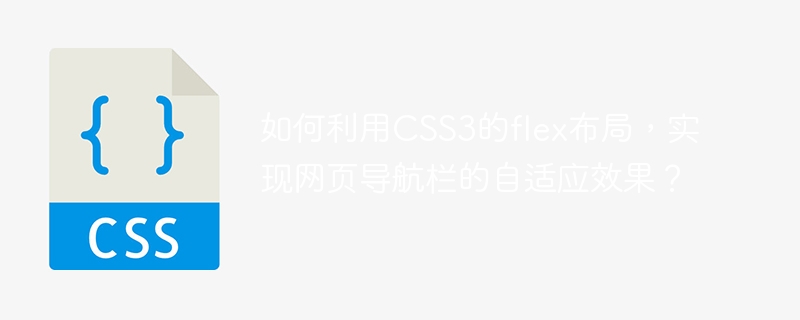
CSS3 のフレックス レイアウトを使用して Web ナビゲーション バーの適応効果を実現するにはどうすればよいですか?
Web デザインにおいて、ナビゲーション バーは非常に重要なコンポーネントです。ユーザーが Web サイトのさまざまなページをすばやく見つけるのに役立つだけでなく、ユーザー エクスペリエンスとページの美しさも向上します。ただし、さまざまな画面サイズが存在するため、ナビゲーション バーの適応性が設計上の問題になります。幸いなことに、CSS3 のフレックス レイアウトは、シンプルで柔軟なソリューションを提供します。
まず、HTML 構造で、順序なしリスト <ul></ul> を使用してナビゲーション バーを作成できます。各ナビゲーション項目は、<li> 要素を使用してラップできます。例:
<nav>
<ul>
<li>首页</li>
<li>产品</li>
<li>服务</li>
<li>关于我们</li>
<li>联系我们</li>
</ul>
</nav> 次に、CSS でナビゲーション バーのスタイルを設定し、フレックス レイアウトを使用して適応効果を実現する必要があります。まず、ナビゲーション バーの外側のコンテナ <nav> を次のように設定する必要があります。
nav {
display: flex; /* 声明为flex布局 */
justify-content: space-between; /* 导航项均匀分布在水平空间中 */
align-items: center; /* 导航项在垂直中心对齐 */
background-color: #f1f1f1; /* 设置背景色 */
padding: 16px; /* 设置内边距 */
} 次に、ナビゲーション項目 <li># を設定する必要があります。 ## スタイル:
li {
list-style-type: none; /* 去除默认的数字标记 */
margin: 0 8px; /* 设置导航项之间的空隙 */
}@media) を使用して、ナビゲーション バーの適応効果を実現します。
@media screen and (max-width: 600px) {
nav {
flex-direction: column; /* 将导航项垂直排列 */
justify-content: flex-start; /* 导航项从顶部开始对齐 */
padding: 8px; /* 适当减少内边距 */
}
li {
margin: 8px 0; /* 设置导航项之间的垂直空隙 */
}
}以上がCSS3 のフレックス レイアウトを使用して Web ナビゲーション バーの適応効果を実現するにはどうすればよいですか?の詳細内容です。詳細については、PHP 中国語 Web サイトの他の関連記事を参照してください。

ホットAIツール

Undresser.AI Undress
リアルなヌード写真を作成する AI 搭載アプリ

AI Clothes Remover
写真から衣服を削除するオンライン AI ツール。

Undress AI Tool
脱衣画像を無料で

Clothoff.io
AI衣類リムーバー

Video Face Swap
完全無料の AI 顔交換ツールを使用して、あらゆるビデオの顔を簡単に交換できます。

人気の記事

ホットツール

メモ帳++7.3.1
使いやすく無料のコードエディター

SublimeText3 中国語版
中国語版、とても使いやすい

ゼンドスタジオ 13.0.1
強力な PHP 統合開発環境

ドリームウィーバー CS6
ビジュアル Web 開発ツール

SublimeText3 Mac版
神レベルのコード編集ソフト(SublimeText3)

ホットトピック
 7621
7621
 15
15
 1389
1389
 52
52
 89
89
 11
11
 31
31
 136
136
 HTML、CSS、およびJavaScriptの役割:コアの責任
Apr 08, 2025 pm 07:05 PM
HTML、CSS、およびJavaScriptの役割:コアの責任
Apr 08, 2025 pm 07:05 PM
HTMLはWeb構造を定義し、CSSはスタイルとレイアウトを担当し、JavaScriptは動的な相互作用を提供します。 3人はWeb開発で職務を遂行し、共同でカラフルなWebサイトを構築します。
 VueでBootstrapの使用方法
Apr 07, 2025 pm 11:33 PM
VueでBootstrapの使用方法
Apr 07, 2025 pm 11:33 PM
vue.jsでBootstrapを使用すると、5つのステップに分かれています。ブートストラップをインストールします。 main.jsにブートストラップをインポートしますブートストラップコンポーネントをテンプレートで直接使用します。オプション:カスタムスタイル。オプション:プラグインを使用します。
 ブートストラップにスプリットラインを書く方法
Apr 07, 2025 pm 03:12 PM
ブートストラップにスプリットラインを書く方法
Apr 07, 2025 pm 03:12 PM
ブートストラップスプリットラインを作成するには2つの方法があります。タグを使用して、水平方向のスプリットラインを作成します。 CSS Borderプロパティを使用して、カスタムスタイルのスプリットラインを作成します。
 HTML、CSS、およびJavaScriptの理解:初心者向けガイド
Apr 12, 2025 am 12:02 AM
HTML、CSS、およびJavaScriptの理解:初心者向けガイド
Apr 12, 2025 am 12:02 AM
webdevelopmentReliesOnhtml、css、andjavascript:1)htmlStructuresContent、2)cssStylesit、および3)Javascriptaddsinteractivity、形成、
 ブートストラップボタンの使用方法
Apr 07, 2025 pm 03:09 PM
ブートストラップボタンの使用方法
Apr 07, 2025 pm 03:09 PM
ブートストラップボタンの使用方法は?ブートストラップCSSを導入してボタン要素を作成し、ブートストラップボタンクラスを追加してボタンテキストを追加します
 ブートストラップのフレームワークをセットアップする方法
Apr 07, 2025 pm 03:27 PM
ブートストラップのフレームワークをセットアップする方法
Apr 07, 2025 pm 03:27 PM
Bootstrapフレームワークをセットアップするには、次の手順に従う必要があります。1。CDNを介してブートストラップファイルを参照してください。 2。独自のサーバーでファイルをダウンロードしてホストします。 3。HTMLにブートストラップファイルを含めます。 4.必要に応じてSASS/LESSをコンパイルします。 5。カスタムファイルをインポートします(オプション)。セットアップが完了したら、Bootstrapのグリッドシステム、コンポーネント、スタイルを使用して、レスポンシブWebサイトとアプリケーションを作成できます。
 ブートストラップに写真を挿入する方法
Apr 07, 2025 pm 03:30 PM
ブートストラップに写真を挿入する方法
Apr 07, 2025 pm 03:30 PM
ブートストラップに画像を挿入する方法はいくつかあります。HTMLIMGタグを使用して、画像を直接挿入します。ブートストラップ画像コンポーネントを使用すると、レスポンシブ画像とより多くのスタイルを提供できます。画像サイズを設定し、IMG-Fluidクラスを使用して画像を適応可能にします。 IMGボーダークラスを使用して、境界線を設定します。丸い角を設定し、IMGラウンドクラスを使用します。影を設定し、影のクラスを使用します。 CSSスタイルを使用して、画像をサイズ変更して配置します。背景画像を使用して、背景イメージCSSプロパティを使用します。





